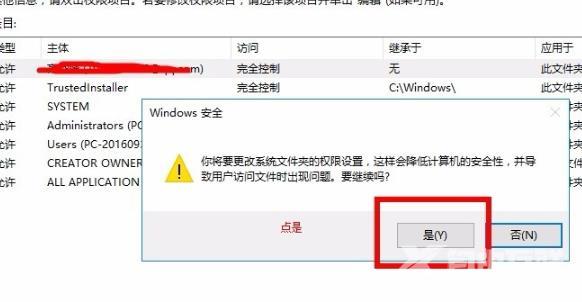作者:juniu网络 来源:互联网 发布时间:2023-07-25
小伙伴们在更新了win10系统后安装epic平台的时候很多都遇到了安装错误2503而导致无法安装的情况,下面就给大家带来了详细的解决方法,一起来学习下吧。
win10epic安装错误2503怎么办:1、按下“win+r”打开运行,输入 lusrmgr.msc。
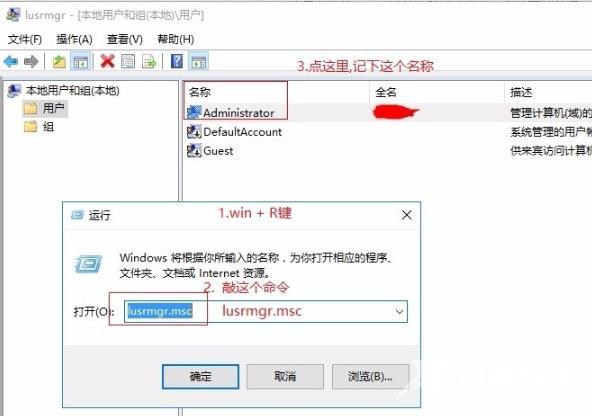
2、点击用户,选择你的登录账户名称。
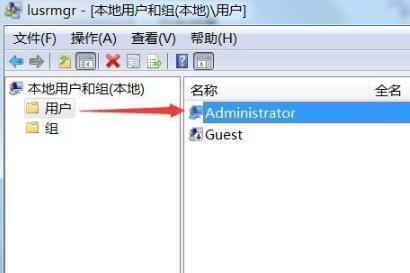
3、在c盘windows文件中找到“temp”文件,右击选择“属性”,点击“安全”。
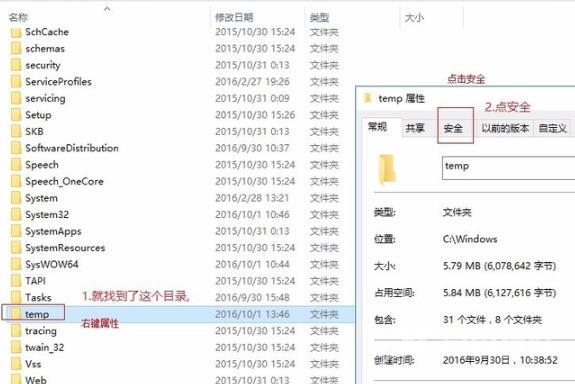
4、随后点击下方的“高级”。
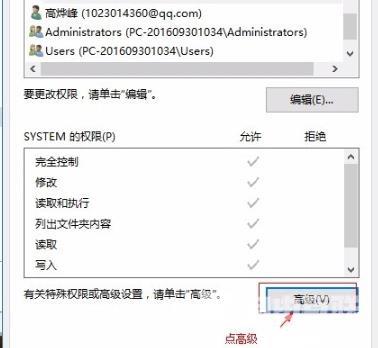
5、在新界面点击左下角的“添加”。
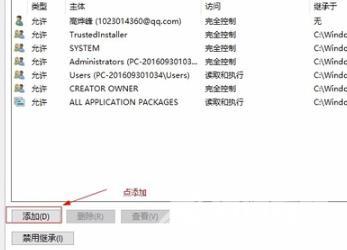
6、随后输入用户名,点击“检查名称”。
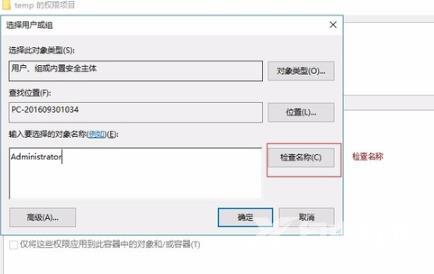
7、对象出现在对话框内后点击“确定”。
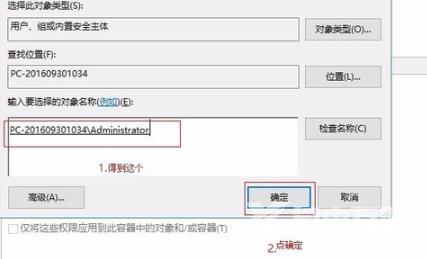
8、然后再temp安全选项卡中点击“编辑—>更改权限—>主体”。
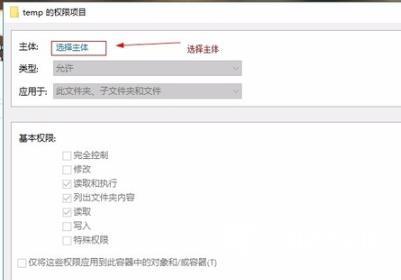
9、主体就是你所添加的用户,并把下方的√全部选上。
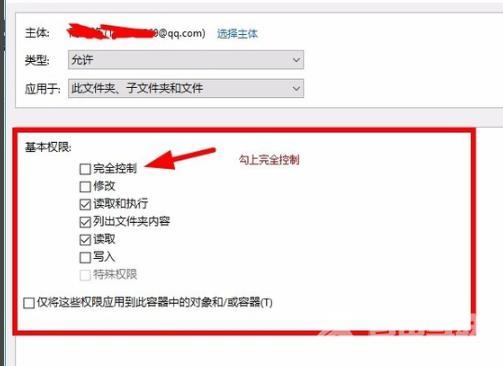
10、最后点击“是”确定更改权限,随后保存即可。